Chrome은 Mozilla Firefox와 마찬가지로 다양한 북마크, 열린 사이트, 확장 프로그램 등에서 사용할 수있는 다양한 Chrome 프로필을 지원합니다.
업무 및 엔터테인먼트, 리서치 또는 온라인 뱅킹 및 기타 중요한 활동을 위해 특별히 강화 된 프로필을 위해 브라우저에서 다른 프로필을 사용할 수 있습니다.
이 가이드는 Google 크롬에서 다른 프로필을 설정하는 방법과 그 사이를 전환하는 방법에 대한 지침을 제공합니다.
Chrome 프로필을 동시에 사용할 수 있으므로 여러 프로필을 동시에 열 수 있습니다. Firefox에서도 가능합니다.
Chrome 프로필 만들기

Chrome에는 기본 제공 관리 옵션이 제공되어 프로필을 추가, 편집 및 제거합니다. Google은 이러한 프로필을 사람들이라고 부르지 만 본질적으로 동일합니다.
Chrome에 프로필을 추가하려면 다음을 수행하십시오.
- Chrome 툴바에서 사람 아이콘을 클릭합니다. 설정 아이콘 옆에 있습니다.
- 상황에 맞는 메뉴가 열리면 "사람 관리"를 선택하십시오. Chrome은 기존의 모든 프로필을 나열하는 새 창을 엽니 다 (적어도 하나 있어야 함).
- "개인 추가"를 클릭하여 브라우저에 새 프로필을 추가하십시오. 프로파일을 제거하려면 대신 마우스 커서를 프로파일 위로 옮기고 표시된 메뉴 아이콘을 클릭 한 다음 제거하십시오.
버튼을 클릭하면 대화 상자가 열립니다. 이 아이콘을 사용하여 새 프로파일의 이름을 지정하고 아이콘을 선택하십시오. 프로파일의 사용자 정의 아이콘이 아닌 사전 설정 아이콘 중 하나만 선택할 수 있습니다. Chrome은 기본적으로 새 프로필의 바탕 화면 바로 가기를 바탕 화면에 추가하여 페이지에서 방지 할 수 있습니다.
Google은 최근 브라우저에서 감독 계정을 만들고 관리하는 옵션을 제거했습니다. 이전에는 미성년자를 위해 감독 된 계정을 만들어 특정 웹 사이트에 대한 액세스를 허용하거나 금지하고, 인터넷 사용 기록을 검토하고, 사용자 설정을 관리 할 수있었습니다.
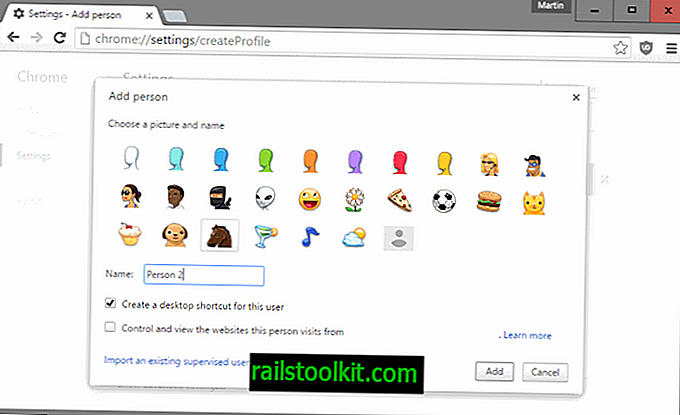
감독 계정을 만든 경우 //www.chrome.com/manage 주소에서 관리 할 수 있습니다.
또 다른 옵션은 손님으로 로그인을 사용하는 것입니다. 손님으로 로그인 및 시크릿 모드는 기능을 공유하지만 차이점도 있습니다.
게스트 모드를 사용하는 경우 컴퓨터에 인터넷 사용 기록 또는 쿠키가 남아 있지 않습니다. 또한 손님은 시스템에서 다른 Chrome 프로필을 보거나 수정할 수 없습니다. 후자는 시크릿 모드와의 차이점으로이를 막지 못합니다.
Chrome 프로필로드
특정 프로필을 사용하여 Chrome 창을로드하는 몇 가지 옵션이 있습니다. 새 프로필을 만드는 동안 "바탕 화면 바로 가기 만들기"옵션을 유지 한 경우 해당 프로필을 사용하여 새 Chrome 창을 열 수 있습니다.
그러나 프로파일을로드하는 다른 옵션이 있습니다.
옵션 1 : 프로파일 스위처
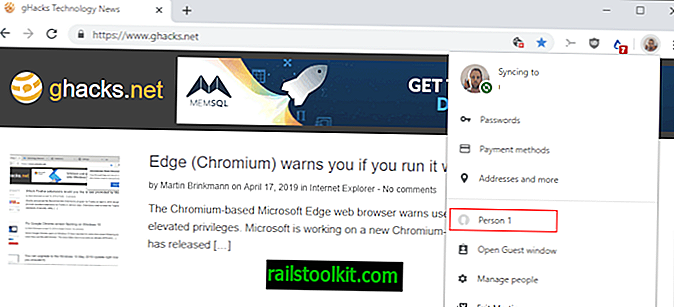
기본 옵션은 Chrome 창의 오른쪽 상단에있는 프로필 아이콘을 클릭하고 목록에서 다른 사용자 프로필을 선택하는 것입니다. 메뉴를 사용하여 새 손님 창을 열 수도 있습니다.
Chrome은 사용자가 선택하면 바로 프로필을 사용하여 새 브라우저 인스턴스를로드합니다.
옵션 2 : 시작 매개 변수
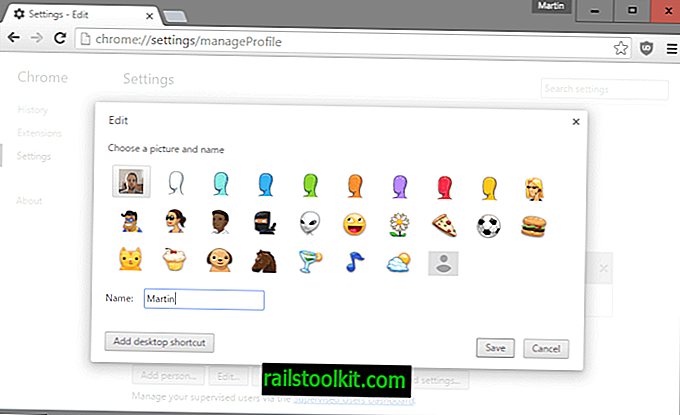
데스크톱 바로 가기와 유사하게 작동합니다. 기본적으로 --profile-directory = Default 매개 변수를 사용하여 Chrome을 시작합니다 (폴더 이름 (예 : "프로필 2")으로 기본값을 바꾸고 디렉토리 이름에 공백 문자가 포함 된 경우 ""를 사용해야 함).
Chrome을 시작하려는 프로필의 올바른 이름을 찾는 데 문제가 발생할 수 있으므로 설정 페이지에서 "수정"옵션을 사용하고 "바탕 화면 바로 가기 추가"를 클릭하여 직접 프로필.
옵션 3 : 링크를 마우스 오른쪽 버튼으로 클릭 (더 이상 사용되지 않음)
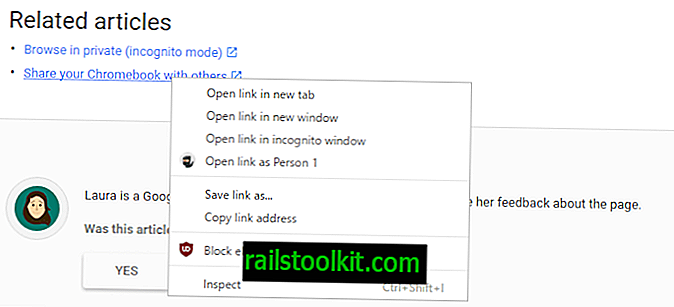
Chrome 웹 브라우저에서 링크를 마우스 오른쪽 버튼으로 클릭하면 다른 사람으로 링크를 열 수있는 옵션이 있습니다.
새 브라우저 창이 열리고 해당 창의 새 탭에 연결된 리소스가 열립니다.
프로필 구성
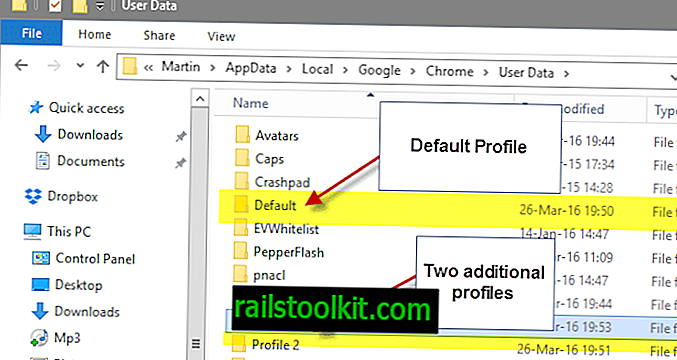
Chrome 프로필은 생성 한 각 프로필마다 다른 저장 위치를 사용합니다. 첫 번째 프로파일의 이름은 default이며 다른 모든 프로파일은 프로파일 x를 이름으로 사용합니다 (예 : 프로파일 2).
Chrome 설치의 사용자 데이터 디렉토리에 모두 나열되어 있습니다. Windows의 경우 수동으로 작성한 첫 번째 프로파일의 경우 C : \ Users \ Martin \ AppData \ Local \ Google \ Chrome \ User Data \ Profile 1입니다.
각 프로파일은 자체 데이터 세트를 사용합니다. 여기에는 인터넷 사용 기록, 비밀번호, 확장 프로그램, 웹 캐시, 북마크, 설정 등이 포함됩니다.
Chrome에서 프로필을 구성하려면 위에서 설명한 방법을 사용하여 프로필로 전환하십시오. 그런 다음 예를 들어 설정을 사용하여 구성하거나 프로파일을 사용하는 동안 활성화하려는 브라우저 확장을 설치할 수 있습니다.
실험
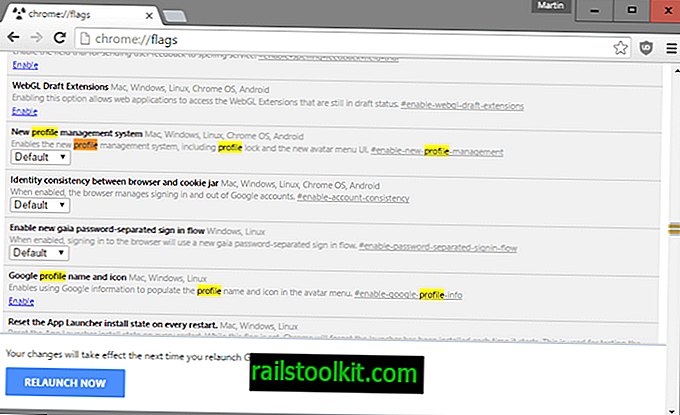
안타깝게도 기본 프로필 만 사용하더라도 Chrome 창의 오른쪽 상단에있는 프로필 이름을 더 이상 제거 할 수 없습니다.
Google은 현재 Chrome의 프로필과 관련된 두 가지 실험 옵션을 유지했지만 더 이상 사용할 수 없습니다.
- chrome : // flags / # enable-new-profile-management-프로필 잠금 및 새 아바타 메뉴가 포함 된 Chrome의 새 프로필 관리 시스템을 사용하려면이 옵션을 사용하도록 설정합니다.
- chrome : // flags / # enable-google-profile-info-이 플래그는 Google 사용자 정보를 사용하여 활성화 된 경우 아바타 메뉴의 프로필 이름과 아이콘을 채 웁니다.
유용한 링크
다음 링크가 유용 할 수 있습니다.
- chrome : // settings / createProfile-이 링크는 프로필 생성 페이지를 직접 엽니 다.
- chrome : // settings / manageProfile-이 링크는 Chrome에서 활성 프로필의 편집 페이지를 열어서 편집합니다 (이름 변경, 바탕 화면 바로 가기 전환 및 다른 아이콘 선택).
- //chrome.google.com/manage/su-이 웹 페이지를 사용하여 모든 감독 대상 사용자를 관리합니다.














